
■ 목차
1. 함수 설명
2. Cell 함수의 구문 / 사용방법
3. Cell 함수 사용해 보기
- 1) info_type : address
- 2) info_type : row, col
- 3) info_type : color
- 4) info_type : contents
- 5) info_type : filename
- 6) info_type : format
- 7) info_type : parentheses
- 8) info_type : prefix
- 9) info_type : protect
- 10) info_type : type
- 11) info_type : width
** 핵심 요약
- 지정한 셀의 서식, 위치, 내용 등의 여러 가지 셀 관련 정보를 가져올 수 있는 함수입니다.
- 조금 다른지만 엑셀에서 정보를 찾아올 수 있는 몇 가지 함수가 있는데 Cell, Info, Get.Cell 함수가 있고
- 오늘은 Cell 함수를 어떻게 사용하고 활용할 수 있는지에 대해서 알아보도록 하겠습니다.
1. 함수 설명
- 셀의 다양한 정보를 가져오는 함수입니다.
- 일부는 다른 함수와 중복이 되는 기능이 있기도 하고 일부 기능은 사용자 입장에서 조금 직관적이지 못하기는 하지만
- 현재 엑셀의 파일이름 및 전체 경로로라던가 셀주소를 가져오는 등의 몇 가지 기능은 가끔 한 번씩 사용하기도 합니다.
- 그리고 좀 더 다양한 셀의 배경색, 폰트, 글자크기 등의 정보의 경우 Get.Cell 함수를 사용해줘야 하는데
- Get.Cell 함수의 경우 일반적인 함수와 조금 다르기 때문에 직접 셀에 입력해서 사용을 할 수없고 이름정의 기능을 사용해줘야 하는 불편함이 있습니다.
- 셀의 정보를 가져올 수 있는 Cell 함수라는 것이 있고 어떤 정보를 가져올 수 있다 정도 이해하시면 될 것 같습니다.
2. Cell 함수의 구문 / 사용방법
- 아래 구문은 엑셀 도움말의 설명 내용입니다. 우리는 엑셀 함수의 구문을 다 외울 수도 없고 그럴 필요도 없습니다.
- 다만 엑셀 도움말과 함수사용 시 표시되는 풍선도움말의 용어들에 익숙해질 필요가 있기 때문에 기회가 될 때마다 편하게 봐주시기 바랍니다.
- CELL(info_type, [reference])
- info_type 필수 요소입니다. 반환할 셀 정보의 유형을 지정하는 텍스트 값입니다.
- reference 선택 요소입니다. 관련 정보가 필요한 셀입니다. 생략 시 현재 셀의 정보를 표시해 줍니다.
- 첫 번째 인수는 info_type이고 여러 가지 셀 정보 중에 어떤 것을 볼 것인지 지정하는 "텍스트"입니다.
- Cell 함수로 확인이 가능한 여러 가지 정보는 아래와 같고
- "텍스트"이기 때문에 직접 함수의 인수로 입력하는 경우는 반드시 큰따옴표 ( " " )를 사용하여 텍스트 형식으로 입력해줘야 합니다.
- 인수에 입력되는 영문자는 큰따옴표 없이 입력하면 "변수형"으로 구분되고 "텍스트 형식"은 반드시 큰따옴표를 사용해서 "텍스트"임을 명시적으로 구분해줘야 합니다.
- 초보자 분들이 셀 인수 입력이 많이 실수하는 부분이기 때문에 주의해 주시기 바랍니다.
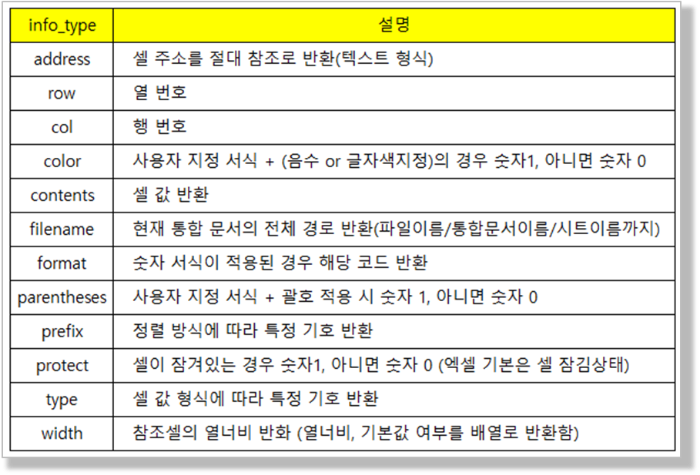

- 두 번째 인수, reference는 영어로 "참조"라는 의미지만 엑셀에서는 보통 "참조 셀"을 의미합니다.
- 선택적 인수로 입력을 생략하게 되면 현재 수식이 입력되고 있는 셀의 정보를 반환하게 됩니다.
3. Cell 함수 사용해 보기
- 1) info_type : address
- "address" 주소라는 의미로 셀 주소를 절대참조 형식으로 반환하게 되고
- 반환된 셀 주소는 "텍스트"이기 때문에 만약 셀 주소형식으로 사용하고자 한다면 Indirect 함수를 사용해줘야 합니다.
- 텍스트 함수 등을 사용해서 행과 열을 분리할 수 있으며 행, 열의 위치를 숫자로 받고자 한다면 Column, Row 함수를 사용해 주시면 됩니다.
- 아래 예제 샘플들을 참조하시기 바랍니다.

- 2) info_type : row, col
- 행, 열 번호를 반환하는 인수이고 반환되는 행, 열번호는 숫자 형식의 데이터입니다.
- Column, Row 함수와 동일한 기능을 하는 인수입니다.
- 이렇게 행, 열 번호 등을 숫자로 반환하는 이유는 더하기 빼기 등의 연산이 가능하기 때문입니다.
- 자동화에서 열 번호를 바탕으로 연산 등을 통하여 원하는 셀을 선택하는 등의 작업을 할 수 있습니다.
- 이 경우 계산된 행, 열 번호로 다시 셀 정보를 가져오기 위해서는 Indirect, Address 함수를 사용할 수 있습니다.

- 3) info_type : color
- 사용자 지정 서식을 사용하여 음수, 글자색을 지정한 경우에 숫자 1을 반환하고 아닌 경우는 숫자 0을 반환하는 인수입니다.
- 절대로 사용하실 일이 없을 듯합니다. 그냥 이런 것도 인수로 하는구나 정도 이해하시고 지나가시면 됩니다. ^^
- 4) info_type : contents
- 셀 값을 반환하는 인수입니다. 그냥 셀을 참조하시면 되기 때문에 이 부분도 예제를 참조하시기 바랍니다.
- 수식이 있는 경우 수식을 반환하는 것도 아니고 contents(내용, 셀 값)을 반환하는 인수입니다.
- 참조로 셀의 값이 아닌 입력된 수식을 그대로 보고 싶은 경우는 Fomulatext 함수를 사용해 주시면 됩니다.
- Formula (공식, 수식)를 text 형식으로 보여주는 함수입니다.

- 5) info_type : filename
- 현재 통합 문서의 전체 경로를 반환하는 인수입니다.
- 여기에는 통합 문서가 저장된 경로, 통합 문서의 이름 그리고 시트 이름까지 반환되게 되고
- 각각을 분리해서 사용하시고자 한다면 Find 함수와 Mid 함수를 적절히 사용해주셔야 합니다.
- 파일 경로와 통합문서이름을 구분해 주는 "[" 문자와 통합 문서 이름과 시트 이름을 구분해 주는 "]" 문자의 위치를
- Find 함수로 찾고, 전체 문자열의 길이는 Len 함수를 사용해서 구해줍니다.
- 그리고 Left, Right, Mid 함수를 사용하여 파일 경로, 통합문서이름, 시트 이름을 찾아 주는 방식입니다.
- 상세한 내용은 아래 및 별첨 예제를 참조해 주시기 바랍니다.
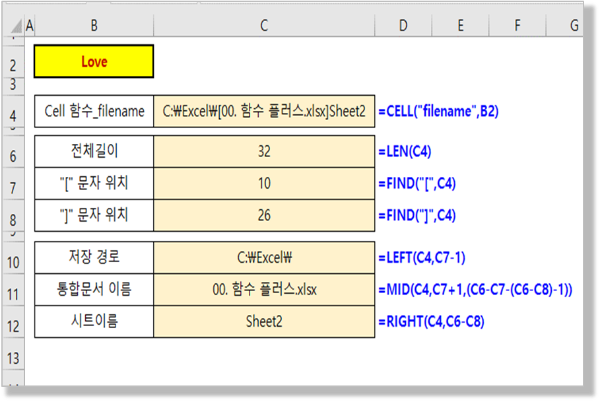
- 6) info_type : format
- format은 영어로 서식을 의미하는데 여기서는 숫자 서식을 얘기합니다.
- 만약 숫자 서식이 적용된 경우 적용된 서식에 따라서 특정 구분기호를 반환하게 됩니다.
- 사실 저도 사용해보지 못한 기능이기에 몇 가지 예제와 Vlookup 함수를 활용하여 적용 서식을 찾아보도록 하겠습니다.
- 반환 코드의 종류는 엑셀 도움말을 참조해 주시기 바랍니다.

- 7) info_type : parentheses
- 사용자 지정 서식으로 괄호를 사용한 경우 숫자 1을 반환하는 인수입니다.
- 이게 어디 사용이 될 수 있을는지 모르겠는데 아마도 서식으로 입력된 괄호인지
- 아니면 사용자가 직접 입력한 괄호인지를 구분하는 정도로 사용이 될 수 있을 듯싶네요. ㅠㅠ
- 8) info_type : prefix
- prefix 인수는 영어로는 "접두사"의 의미인데 실제로 사용되는 것은 셀내의 문자 정령방식을 특정 기호로 표시를 해줍니다.
- 좌측, 우측, 가운데 정렬을 구분해 주는 인수이고 특정기호로 표시를 해주기 때문에 If 함수로 우리가 인식할 수 있는 정렬구분을 표시해 보도록 하겠습니다.
- 만약 MS 365 등 최신 엑셀 버전을 사용하신다면 Ifs 함수를 사용하시면 더욱 간단하게 표시할 수 있습니다.

- 9) info_type : protect
- protect 인수는 셀이 잠겨있는지 여부를 확인할 수 있는 인수로 셀이 잠겨 있는 경우는 숫자 1을 아닌 경우에는 숫자 0을 반환합니다.
- 그리고 참고로 엑셀에서는 기본 값으로 셀은 잠겨있는(보호) 상태입니다.
- 10) info_type : type
- 셀 값의 형식에 따라서 특정 값을 반환하는 인수입니다.
- 셀이 비어있는 경우는 b (blank), 텍스트인 경우는 l (label), 그 외는 v (value)로 표시가 됩니다.
- 참고로 셀의 특정 값여부를 확인하는 함수로 Is 함수라는 게 있습니다.
- Is로 시작되는 함수를 이야기하며 Isblank, Istext, Isnumber, Isnontext, Iserror, Iserr 함수 등이 있습니다.

- 11) info_type : width
- width는 참조셀의 열너비를 반환하는 인수입니다.
- 그리고 이 인수는 열너비와 기본값 여부의 2개의 값을 배열 형식으로 반환합니다.
- 열너비만을 알고자 하면 그냥 다른 인수처럼 사용을 해주시면 되지만
- 만약 기본값 여부를 같이 반환하고자 한다면 배열 형식으로 입력을 해주셔야 합니다.

- 배열 수식으로 입력은 아래와 같이 해주시면 됩니다.
- ① 입력 범위 선택 : C6:D6
- 마우스로 배열값이 입력될 범위를 먼저 선택해 줍니다.
- width 인수의 경우 2개의 값을 반환하기 때문에 2개의 셀(C6:D6)을 마우스로 선택합니다.
- ② 수식 입력 : =cell("width", B2)
- 수식 입력은 일반적인 수식 입력과 동일합니다.
- 다만 선택된 범위(C6:D6)의 셀 선택이 유지된 상태에서 입력을 해주셔야 합니다.
- ③ 배열 수식 입력으로 마무리 : Ctrl + Shift + Enter
- 일반적인 수식 입력은 "Enter"로 수식입력을 마무리하지만
- 배열 수식의 경우 반드시 "Ctrl + Shift + Enter"로 수식 입력을 마무리해주여야 합니다.
- 다만 MS 365 등 최신 엑셀 버전의 프로그램을 사용하시는 경우는 "동적배열"이라고 해서
- 엑셀이 자동으로 "Enter"키로 수식을 마무리하더라도 배열 수식을 적용해 주는 기능을 제공하고 있습니다.
- Cell 함수가 다양한 기능을 제공하고 있지만 사실 그렇게 일상적인 엑셀 사용에서는 사용빈도가 있지는 않습니다.
- 이러한 기능도 있다 정도로 다양한 엑셀 기능을 경험해 보시기 바랍니다.
** 핵심 요약 : Cell 함수 사용법 - 셀의 서식, 위치, 내용 등 셀 정보 구하기
1. 함수 설명
- 셀의 서식, 위치, 내용 등의 셀관련한 다양한 정보를 가져오는 함수이다.
- 좀 더 다양한 셀의 배경색, 폰트, 글자크기 등의 정보의 경우 Get.Cell 함수를 사용할 수 있다.
2. Cell 함수의 구문 / 사용방법
- CELL(info_type, [reference])
- info_type 필수 요소입니다. 반환할 셀 정보의 유형을 지정하는 텍스트 값입니다.
- reference 선택 요소입니다. 관련 정보가 필요한 셀입니다. 생략 시 현재 셀의 정보를 표시해 줍니다.
- 첫 번째 인수는 info_type이고 여러 가지 셀 정보 중에 어떤 것을 볼 것인지 지정하는 "텍스트"이다.
- 두 번째 인수, reference는 영어로 "참조"라는 의미지만 엑셀에서는 보통 "참조 셀"을 의미한다.
3. Cell 함수 사용해 보기
- 1) info_type : address
- "address" 주소라는 의미로 셀 주소를 절대참조 형식의 텍스트로 반환한다.
- 2) info_type : row, col
- 행, 열 번호를 반환하는 인수이고 반환되는 행, 열번호는 숫자 형식의 데이터이다.
- 3) info_type : color
- 사용자 지정 서식을 사용하여 음수, 글자색을 지정한 경우에 숫자 1을 반환하고 아닌 경우는 숫자 0을 반환하는 인수이다.
- 4) info_type : contents
- 셀 값을 반환하는 인수이다. 수식이 아니고 contentes(내용, 셀 값)을 반환하는 인수이다.
- 5) info_type : filename
- 현재 통합 문서의 전체 경로를 반환하는 인수이다.
- Find, Left, Right, Mid 함수를 사용하여 경로, 통합문서 이름, 시트 이름을 구분하여 찾을 수 있다.
- 6) info_type : format
- 숫자 서식이 적용된 경우 적용된 서식에 따라서 특정 구분기호를 반환하게 된다.
- 7) info_type : parentheses
- 사용자 지정 서식으로 괄호를 사용한 경우 숫자 1을 반환하는 인수이다.
- 8) info_type : prefix
- 셀 내의 문자 정령방식을 특정 기호로 표시해 준다.
- 9) info_type : protect
- 셀이 잠겨있는지 여부를 확인할 수 있는 인수로 셀이 잠겨 있는 경우 숫자 1을 반환한다.
- 10) info_type : type
- 셀 값의 형식(비어 있는 경우, 텍스트인 경우, 그 외의 경우)에 따라서 특정 값을 반환하는 인수이다.
- 11) info_type : width
- width는 참조셀의 열너비와 열너비가 기본값인지 여부를 배열 형식으로 반환하는 인수이다.
[엑셀 함수 강좌-플러스] - 999. 엑셀 함수 Plus 목차
999. 엑셀 함수 Plus 목차
[엑셀 함수 강좌-플러스] - 001. (엑셀 함수 Plus) Text 함수 사용법 - 원하는 서식(포맷, 날짜/시간, 소수점, 퍼센트, 시간, 요일)을 텍스로 만들어 보자 [엑셀 함수 강좌-플러스] - 002. (엑셀 함수 Plus) Tr
nextmeok.tistory.com
* 엑셀 관련 궁금하신 거나 어려운 점이 있으시면 자유롭게 질문을 해주세요.
* 가능한 도움을 드릴 수 있도록 하겠습니다.
* 저도 많이 알지는 못하지만 누구나 그렇듯 시작이란 게 있고 경험이란 게 다를 것 같습니다.
* 편하게 문의하시면 됩니다. 저도 모를 수 있다. 감안해 주시고.
- ILU, SH -




댓글